ps如何去双下巴(Ps小技巧:快速去除双下巴)
ps如何去双下巴(Ps小技巧:快速去除双下巴)
Ps小技巧:快速去除双下巴
软件:Photoshop CC 2019
工具:钢笔工具,羽化,创建剪切蒙板,自由变换
效果图:
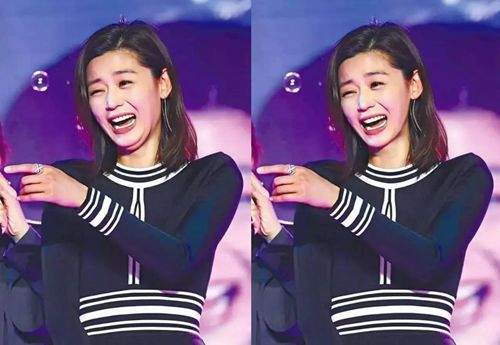
1、 打开Photoshop软件,导入素材图片;
2、 用钢笔工具扣出双下巴,并将路径转化为选区 Ctrl+Enter
羽化 Shift+F6 2-5个单位即可
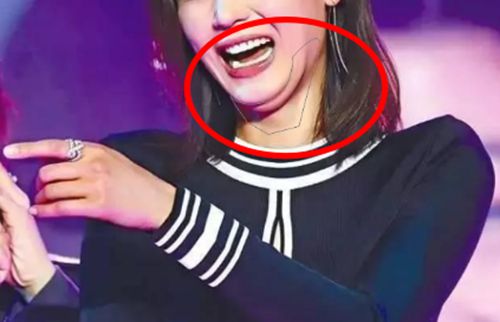
3、 将选区复制两个图层, 复制的快捷键Ctrl+J
右击图层1副本—建立剪切蒙板 或按住Alt键鼠标放在图层1副本与图层1之间,出现一个向下的箭头时单击创建剪切蒙板
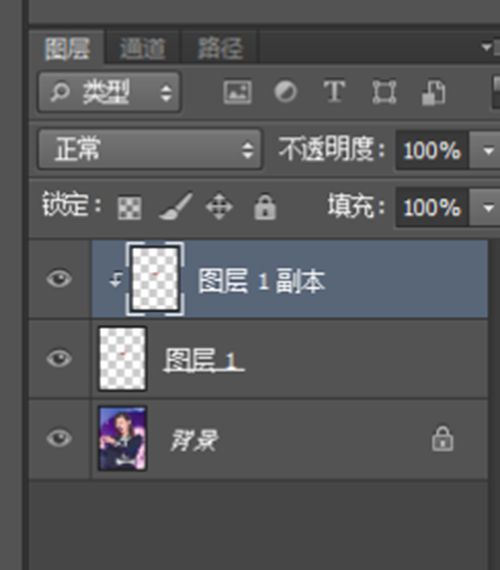
4、 Ctrl+T自由变换—右击—变形,往上拖动,使双下巴与我们所要边缘重合到理想效果。
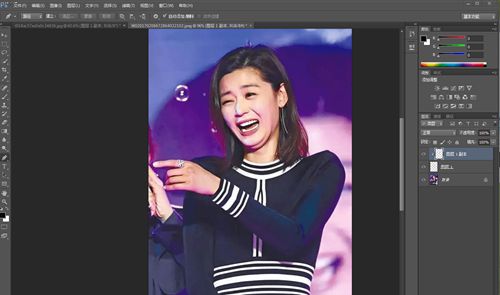
变形过程 动图
5、最后再对细节进行调整

以上就是(ps如何去双下巴(Ps小技巧:快速去除双下巴))全部内容,收藏起来下次访问不迷路!
86%的人还看了:李商隐的资料(传奇诗人李商隐)